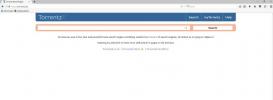Firestick beží pomaly? Optimalizujte svoju Fire Stick na rýchlosť
Amazon Fire TV a Fire TV Stick sú lacné, prenosné, ale neuveriteľne všestranné malé zariadenia. S nimi môžete streamovať filmy vo vysokom rozlíšení, sledovať živé športy, doháňať všetky svoje obľúbené televízne programy alebo dokonca sedieť a relaxovať pri niekoľko hier. Nastavenie je tiež jednoduché, pretože všetko, čo skutočne potrebujete, je zapojiť sa a užiť si ho.

Získanie trochu ďalšieho oompha z vašej Fire Stick nie je také ťažké, ako by ste si mohli myslieť. Aj keď je zariadenie vo všetkých smeroch minimalistické, spoločnosť Amazon ho v predvolenom nastavení nakonfigurovala na spúšťanie s niekoľkými kozmetické doplnky a ďalšie doplnky, všetko navrhnuté tak, aby zážitok z vysielania vyzeral a cítil sa viac úhľadný. Pomocou nižšie uvedených tipov a trikov môžete svoj Fire Stick optimalizovať na rýchlosť, zbaviť sa oneskorenia a spomalenia a rozlúčiť sa so svojím pomalým prístrojom Fire TV, bez potreby hackovania!
30-dňová záruka vrátenia peňazí
Prečo je použitie VPN s Fire Stick dobrým nápadom
Stále viac ľudí sa obracia na VPN, aby chránili svoje súkromie online, a to aj na streamovaných zariadeniach, ako je napríklad Fire TV. V čase, keď vládne agentúry monitorujú činnosť, počítačoví zločinci sledujú každý náš krok a Poskytovatelia údajov o plynovej škrtiacej klapke pripojenia v dôsledku straty čistá neutralita, nemôžete byť príliš opatrní.
Používanie siete VPN je jednoduché riešenie na udržanie vášho súkromia online. Sú rýchle, bezpečné, bezpečné a neuveriteľne ľahko použiteľné. Nižšie sme zostavili zoznam najdôležitejších kritérií, ktoré by ste mali poznať pri prieskume potenciálnej siete VPN, po čom nasleduje niekoľko najlepších odporúčaní. Majte na pamäti tieto informácie pri registrácii na novú službu a môžete využívať všetky výhody VPN bez akýchkoľvek nevýhod.
Vyhodnotenie najlepšej VPN pre Amazon Fire TV
Rýchlosť a bezpečnosť sú vždy dôležité pri hľadaní dobrej VPN, ale nanešťastie to nie je také jednoduché. Musíte tiež vziať do úvahy jedinečný operačný systém Fire Stick a hardvér s nízkym výkonom.
- Kompatibilita aplikácií - Ak chcete používať sieť VPN, musíte na Fire Fire spustiť softvér. Ak služba nepodporuje televíziu Fire, máte šťastie.
- Rýchle sťahovanie - Aký je význam zrýchlenia vašej karty Fire Stick, ak ju vaša vysokorýchlostná sieť VPN len spomalí?
- Zásady vynulovania protokolov - Vaše údaje jednoducho nie sú skutočne súkromné, ak sieť VPN uchováva denníky aktivít.
Najlepšie VPN pre Firestick a Fire TV
Ste pripravení chytiť veľkú sieť VPN pre Fire Stick a niektoré si užiť rýchle online streamovanie? Všetky naše odporúčania uvedené nižšie sú ideálne pre túto prácu!
1 – ExpressVPN - Mimoriadne rýchly a užívateľsky prívetivý

ExpressVPN je rýchla a spoľahlivá sieť VPN, ktorá má vynikajúcu povesť. Je to ľahko jedna z najobľúbenejších služieb VPN na svete, a to najmä vďaka množstvu funkcií, intuitívnemu softvérovému rozhraniu a širokej škále aplikácií pre stolné počítače aj smartphony. Tento poskytovateľ je ideálny pre každého, kto hľadá spoľahlivú sieť VPN, ale nechce tráviť hodiny len nastavením vecí. Jediné, čo musíte urobiť, je zaregistrovať sa, nainštalovať a ste v bezpečí!
ExpressVPN ponúka širokú škálu funkcií na ochranu osobných údajov, ktoré vás chránia online, vrátane 256-bitového šifrovania AES, politiky nulového protokolovania všetkých prenosov a ochrany proti prepínaniu a úniku DNS. Sieť serverov ExpressVPN pokrýva viac ako 2 000 miest v 94 rôznych krajinách, čo vám poskytuje veľa možností na rýchle pripojenie bez ohľadu na to, kde žijete alebo kam cestujete.
Ako pekný bonus pre vlastníkov Fire TV a Fire Stick sa dá ExpressVPN nainštalovať priamo z vstavaného obchodu s Amazonkami, čo umožňuje rýchlu a jednoduchú ochranu pri streamovaní.
Pozrite sa na naše Recenzia ExpressVPN pre viac informácií o úžasných funkciách spoločnosti!
- Odblokuje Netflix a ďalšie streamingové stránky
- Najrýchlejšie servery, ktoré sme testovali
- Torrenting je povolený
- Prísne zásady neprihlásenia
- Podpora live chatu.
- Možnosti konfigurácie výkonných používateľov.
2 – NordVPN - Silná ochrana

NordVPN je jednou z najrýchlejších sietí VPN v okolí, výkon, ktorý dosahuje vďaka šialene veľkej sieti serverov. Zoznam neustále rastie, ale v súčasnosti NordVPN ponúka viac ako 4 860 serverov v 62 krajinách, všetky s neobmedzenou šírkou pásma a neobmedzeným prepínaním serverov. Táto úžasná rozmanitosť umožňuje spoločnosti NordVPN poskytovať rýchle rýchlosti všetkým svojim používateľom bez ohľadu na miesto. Existujú tiež jedinečné služby, ktoré môže NordVPN ponúknuť, vrátane ochrany pred útokmi DDoS, dvojitého šifrovania a cibule cez VPN.
NordVPN obsahuje všetky funkcie, ktoré potrebujete, aby ste zostali v bezpečí, od 256-bitového šifrovania AES po ochranu pred únikom DNS automatický vypínač zabíjania a úžasná politika zaznamenávania nulovej hodnoty, ktorá sa týka časových pečiatok, žiadostí DNS, adries IP a prevádzka. Vďaka inteligentnému a intuitívnemu softvéru navrhnutému pre všetky moderné zariadenia, ktoré zvládajú všetky ťažké zdvíhanie, je tiež veľmi ľahko použiteľný. Ak potrebujete spoľahlivú a rýchlu ochranu, stačí vyhodiť NordVPN a vy? znovu nastavený.
Dozviete sa viac o skúsenostiach spoločnosti NordVPN v plnom rozsahu Recenzia NordVPN.
- Vysoko dostupné plány
- Globálne viac ako 4 400 serverov
- Až 6 súčasných pripojení
- Prísne pravidlá pre nulové protokoly pre prevádzku aj pre metaúdaje
- K dispozícii je podpora živého chatu.
- Veľmi malý
- Pripojenie aplikácií môže byť niekedy pomalé.
3 – PureVPN - Ochrana osobných údajov a oveľa viac

PureVPN poskytuje viac ako len štandardnú ochranu VPN. Táto služba ponúka celú škálu bezpečnostných možností, ktoré vás ochránia pred všetkými druhmi počítačových hrozieb, čo z nej robí jeden z najlepších spôsobov, ako zostať na internete v bezpečí. S PureVPN získate antivírusovú ochranu, štíty škodlivého softvéru, funkcie blokovania aplikácií a filtre webových stránok DNS v jednom balíku. Jednoducho si stiahnite softvér a vy? opäť v bezpečí.
PureVPN poskytuje okrem štandardov aj štandardné funkcie ochrany osobných údajov VPN. Začína sa zásadou nulového protokolovania prenosu a pokračuje automatickým vypínačom kill, 256-bitovým šifrovaním AES na všetkých údajoch a ochranou proti úniku DNS. Spolupracujú na zabezpečení vašich údajov bez ohľadu na to. A so sieťou 750 serverov PureVPN, ktorú vlastníte, v 180 rôznych krajinách, máte zaručené rýchle pripojenie za všetkých okolností!
PureVPN prináša tieto vynikajúce funkcie do televízie Fire s fantastickou aplikáciou, ktorú si môžete nainštalovať priamo z obchodu Amazon. Stačí ho chytiť, prihlásiť sa a užívať si.
Fire Stick Slow? Tipy a triky na optimalizáciu požiarnej televízie pre rýchlosť
Teraz, keď máte požiarnu televíziu uzamknutú a zabezpečenú, je čas využiť niekoľko vylepšení, aby ste vytlačili čo najvyššiu možnú rýchlosť. Nenechajte sa zdĺhavým alebo zaostávajúcim rozhraním; a nedovoľte, aby sa vaše filmy vyrovnávali a koktali celý deň!

Zrýchlite svoju Fire Stick aktualizáciou
Aktualizácie systému Fire OS sa vydávajú v pravidelných intervaloch. Často pridávajú nové bezpečnostné funkcie alebo drobné vylepšenia rozhrania, ale môžu tiež zvýšiť rýchlosť vášho Fire TV. Ak chcete veci rýchlejšie, plynulejšie a ľahšie používať, uistite sa, že vaše zariadenie Fire Stick používa najnovšiu verziu svojho operačného systému.
Podľa pokynov uvedených nižšie skontrolujte, či sú na vašom televíznom prijímači Fire Firewall nainštalované aktualizácie OS.
- Otvorte rozhranie Fire TV a prejdite na domáce menu.
- V položkách ponuky v hornej časti obrazovky prejdite doprava a vyberte položku Nastavenia.
- Posuňte zobrazenie doprava a vyberte položku Zariadenie.
- zvoliť Skontrolujte aktualizáciu systému a potvrďte v nasledujúcom okne.
- Fire TV Stick automaticky vyhľadá nový softvér. Ak je k dispozícii, zobrazí sa výzva na stiahnutie a inštaláciu.
Získajte rýchlosť odinštalovaním aplikácií
S pridaním aplikácií do televízie Fire Fire nie je nič zlé. Na to sú nakoniec vyrobené. Postupom času si však pravdepodobne všimnete, že vaša stará Fire Stick nefunguje tak rýchlo, ako to bolo v čase, keď bola úplne nová. Je to spôsobené tým, že viaceré aplikácie kontrolujú aktualizácie alebo bežia procesy na pozadí.
Odinštalovaním všetkého, čo nepotrebujete, môžete rýchlo dosiahnuť určitú rýchlosť späť. Non-essentials ako pomocný softvér alebo just-for-fun aplikácie sú skvelým miestom pre štart. niektorí stiahol a aplikácie tretích strán tiež pravdepodobne spôsobia problémy, preto ich vložte aj do svojich nitkových krížov.
Pri každej aplikácii, o ktorej si myslíte, že sa ju chcete zbaviť, ju zo zariadenia odstráňte podľa pokynov uvedených nižšie. Trvá to len sekundu a funguje to s akoukoľvek aplikáciou na vašom systéme Fire Stick, bez ohľadu na pôvod alebo typ.
- Otvorte Fire Fire a choďte na domáce menu.
- V položkách ponuky v hornej časti obrazovky sa posuňte doprava a vyberte položku nastavenie.
- Posuňte zobrazenie doprava a vyberte položku aplikácia.
- V ponuke Aplikácie sa presuňte nadol a vyberte položku Spravujte nainštalované aplikácie.
- Posúvajte sa, kým nenájdete aplikáciu, ktorú chcete odinštalovať.
- Vyberte aplikáciu a otvorí sa nová obrazovka. Posuňte zobrazenie nadol a vyberte možnosť Odinštalovať.
- Otvorí sa sekundárna obrazovka. zvoliť Uninstall znova.
- Po chvíli bude aplikácia zo zariadenia Fire TV odstránená.
- Zopakujte postup pre každú aplikáciu, ktorú sa chcete zbaviť.
Po odinštalovaní aplikácie alebo dvoch si pravdepodobne všimnete okamžité zvýšenie rýchlosti vašej televízie Fire TV. Ak nie, skúste odstrániť niekoľko ďalších aplikácií a reštartujte Fire Fire (pozri nižšie).
Reštartujte Fire Fire TV
Prakticky nikto nikdy vypne ich Fire Stick. Majú taký nízky energetický profil a prebúdzajú sa zo spánku tak rýchlo, že je zvyčajne oveľa jednoduchšie ich nechať zapnuté. V priebehu času to však môže viesť k spomaleniu rozhrania alebo dokonca k vyrovnávacej pamäti. Rýchly reštart vymaže vyrovnávaciu pamäť a vášmu Fire Stick znateľne zvýši rýchlosť. Postupujte podľa krokov nižšie a všetko resetujte a zistite, čo sa stane.
- Otvorte Fire Fire a prejdite na domovskú ponuku.
- V položkách ponuky v hornej časti obrazovky sa posuňte doprava a vyberte položku nastavenie.
- Posuňte zobrazenie doprava a vyberte položku Zariadenie.
- zvoliť Reštartaconfirm v ďalšom okne.
- Fire TV Stick sa automaticky reštartuje a bude pripravený na opätovné streamovanie za pár okamihov.
Vypnite nepoužívané nastavenia aplikácií
Keď je na vašom televízore Fire nainštalovaná aplikácia, občas pinguje servery Amazonu, aby hľadala aktualizácie. Trvá to iba zlomok sekundy, ale ak máte nainštalované desiatky aplikácií, môže to trvať veľa času.
Začneme vypnutím automatických aktualizácií aplikácií:
- Otvorte rozhranie Fire TV a prejdite na domovskú ponuku.
- V položkách ponuky v hornej časti obrazovky prejdite doprava a vyberte položku Nastavenia.
- Posuňte zobrazenie doprava a vyberte položku aplikácia nasledovaný Obchod s aplikaciami.
- Ísť do Automatické aktualizácie a prepnite ho do polohy vypnuté.
Keď ste v ponuke aplikácií, je tu ďalšie nastavenie, ktoré môžete zmeniť pre malé zvýšenie rýchlosti. Toto nebude mať veľký vplyv na vašu celkovú skúsenosť, ale je vhodné prepínať ho v mene súkromia.
- Vráťte sa do aplikácia na obrazovke Nastavenia.
- Vyhľadajte položku s názvom Zhromažďujte údaje o používaní aplikácií
- Kliknite na vypni to.
Obnovenie výrobných nastavení pre vyššiu rýchlosť
Všetky vylepšenia na svete niekedy nedokážu priviesť vašu Fire Stick späť do svojej bývalej slávy. Ak je to váš prípad, vždy môžete spustiť rýchle obnovenie továrenských nastavení, aby sa veci vrátili na predvolené nastavenia „po vybalení z krabice“. To je takmer zaručené, aby veci bežali rýchlejšie.

Obnovenie továrenských nastavení vymaže všetko na vašom televízore Fire, vrátane stiahnutí aplikácií a softvéru, ktorý ste si stiahli naspäť. Vaše nákupy sa samozrejme uložia, ale po dokončení resetovania sa budete musieť prihlásiť a znova stiahnuť všetko.
Existujú dva spôsoby, ako vykonať reset na továrenské nastavenia v televízii Fire:
- Najprv prejdite na nastavenie, nasledovaný Zariadenie. Prejdite nadol a vyberte položku Obnoviť na predvolené továrenské nastavenia. Potvrďte svoj výber a Fire TV automaticky vykoná reset.
- Druhá metóda je podržte stlačené tlačidlo späť a pravé tlačidlo na diaľkovom ovládači Fire TV. Držte ich stlačené po dobu 5-6 sekúnd, potom sa objaví varovanie pred resetom na továrenské nastavenie. Časovač odpočítava čas skôr, ako sa proces automaticky začne, takže ak zmeníte názor, máte na zrušenie iba asi 20 sekúnd.
Fungujú aplikácie na čistenie vyrovnávacej pamäte s Fire TV?
Väčšina obchodov s aplikáciami pre Android, vrátane Amazonu, je vybavená čistiacimi aplikáciami, ktoré tvrdia, že vaše zariadenie môže pracovať rýchlejšie a plynulejšie, a to všetko stlačením jediného tlačidla. Aj keď mnohé z nich mohol vytvárať dočasné vylepšenia rýchlosti, ktoré vo veľkej miere nestojí za čas ani úsilie.
Aplikácie na čistenie vyrovnávacej pamäte robia to, čo zariadenia Android automaticky, sami: spravujú dočasné ukladanie súborov. Ak necháte Android, aby sa s vecami sám zaoberal, často budete mať lepšie výsledky, ako keď budete nútiť manuálne čistenie. Zbavenie sa súborov vyrovnávacej pamäte, ktoré systém aktívne používa, môže skutočne spomaliť vašu televíziu Fire, pretože bude musieť tieto súbory znova chytiť.
Krátka odpoveď je jednoduchá: nefungujú aplikácie na čistenie vyrovnávacej pamäte. Oveľa lepšie sa budete držať tipov a vyladení uvedených vo zvyšku tohto článku.
Iné príčiny spomalenia pri požiari
Softvérové vyladenia nedokážu vyriešiť všetky problémy s rýchlosťou. Ak máte stutter videa, ste uviaznutí na vyrovnávacích pamätiach alebo sa jednoducho nedokážete pripojiť k internetu, je pravdepodobné, že váš televízor Fire má vonkajší problém. Ak ste vyskúšali všetko uvedené vyššie, prejdite zoznamom v nasledujúcej časti a zistite, či môžete znova získať určitú rýchlosť.
- Skontrolujte svoje Wi-Fi - Bezdrôtový internet nie je optimálnym spôsobom pripojenia streamingových zariadení. Bohužiaľ pre Fire TV Sticks je to najlepšie, čo máme. Uistite sa, že je vaše zariadenie čo najbližšie k smerovaču, aby ste dosiahli optimálnu silu signálu.
- Hardvérové obmedzenia - Keď príde na to, Amazon Fire Stick nie je vysoko výkonné zariadenie. Nebudete môcť vytlačiť druh výkonu, ktorý by ste mohli získať zo smartfónu, tabletu alebo z požiarnej televíznej skrinky. Ak porovnávate svoju televíznu kartu s iným zariadením, možno si predstavujete celý problém so spomalením.
- Reštartujte smerovač a modem - Riešením problémov so spomalením v miestnej sieti je vykonať reset. Vypnite modem a router, počkajte desať sekúnd a potom ich znova zapojte v rovnakom poradí. To môže odstrániť problémy s rušením kanálov a vrátiť vašu miestnu sieť späť na správnu cestu.
- Prepnite servery VPN - Ak na svojej karte Fire Stick prevádzkujete sieť VPN, pravdepodobne máte problém s laggy serverom. Otvorte aplikáciu na svojom zariadení a vyberte iné miesto, aby ste zistili, či sa tým veci urýchlia.
- Vypnite sieť VPN - VPN sú pomalšie ako väčšina nezabezpečených internetových pripojení. Ak zmena serverov nepriznáva určitú rýchlosť, skúste vypnúť sieť VPN.
záver
Amazon Fire Sticks sú úžasné malé zariadenia. Vyžadujú prakticky žiadne nastavenie a streamovanie videí z veľkého množstva zdrojov, to všetko jediným stlačením tlačidla. Z času na čas môže dôjsť k spomaleniu, ale s vyššie uvedenými tipmi a trikmi môžete nechať svoju Fire TV bežať ako nová, mesiac po mesiaci.
Máte nejaké ďalšie tipy na zrýchlenie vášho spoľahlivého Fire TV Stick? Nechajte nám svoju radu v komentároch nižšie!
Vyhľadanie
Posledné Príspevky
Najlepšie alternatívy Torrent Yify: Iné stránky Torrent a doplnky Kodi
Yify Torrentsalebo YTS, ako sa často hovorí, je jedným z najpopulár...
Streamujte Fox správy bez predplatného kábla alebo misky
Väčšina ľudí sa snaží sledovať aktuálne udalosti sledovaním správ, ...
Ako sledovať MYTF1 zo zahraničia (mimo Francúzska)
TF1 je najobľúbenejšia televízna sieť na Slovensku Francúzsko, s od...